อาจเกิดขึ้นได้ว่าในขณะที่คุณกำลังใช้คอมพิวเตอร์ในโหมดเต็มหน้าจอ การแจ้งเตือนที่สำคัญจะมาถึง แต่คุณอาจยังไม่ทราบ นี่อาจเป็นฝันร้ายอย่างแท้จริง โดยเฉพาะอย่างยิ่งเมื่อคุณกำลังชมภาพยนตร์หรือเล่นเกมเป็นเวลานาน เนื่องจากทั้งสองอย่างนี้ใช้ทั้งหน้าจอ ระบบช่วยโฟกัส เพื่อซ่อนการแจ้งเตือน นี่เป็นเคล็ดลับง่ายๆ แต่เรียบร้อยในการรับการแจ้งเตือนที่สำคัญเมื่อคุณกำลังเล่นเกมหรือใช้แอปพลิเคชันในโหมดเต็มหน้าจอ
เปิดใช้งานการแจ้งเตือนเมื่อคุณกำลังเล่นเกมหรือใช้แอพในโหมดเต็มหน้าจอ-
ใน การตั้งค่า หน้าต่าง เพื่อเปิดใช้งานการแจ้งเตือน ให้ทำตามขั้นตอนง่าย ๆ เหล่านี้-
1. กด แป้น Windows+I เพื่อเปิด การตั้งค่า หน้าต่าง.
เมื่อหน้าต่างการตั้งค่าปรากฏขึ้น คุณต้องคลิกที่ “ระบบ” การตั้งค่า

2. ใน ระบบ หน้าต่างการตั้งค่า คลิกที่ “การแจ้งเตือนและการดำเนินการs” ทางด้านซ้ายมือ
3. ทางด้านขวาของ การตั้งค่า หน้าต่าง คลิกที่ “การตั้งค่าช่วยโฟกัส Focus“.
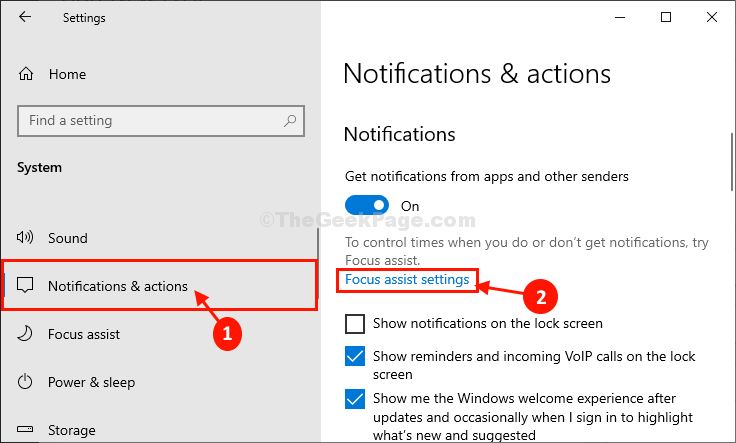
4. ตอนนี้ภายใต้ กฎอัตโนมัติ ส่วน สลับตัวเลือก “เมื่อฉันเล่นเกม" ถึง "ปิด“.
5. เช่นนั้นตรวจสอบให้แน่ใจว่า “เมื่อฉันใช้แอพในโหมดเต็มหน้าจอ ” เปลี่ยนเป็น “ปิด“.
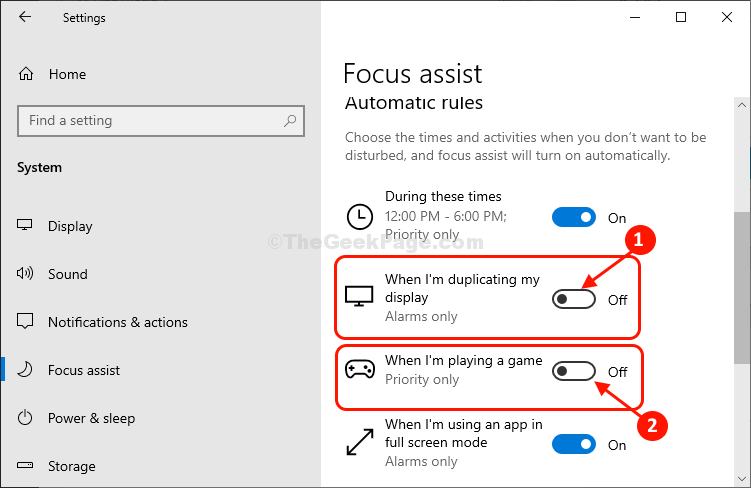
เสร็จแล้วปิด close การตั้งค่า หน้าต่าง.
แค่นั้นแหละ! จากนี้ไปเมื่อใดก็ตามที่คุณกำลังเล่นเกมหรือใช้แอปพลิเคชันในโหมดเต็มหน้าจอ การแจ้งเตือนจะแสดงให้คุณเห็น
ตอนนี้ คุณจะไม่ได้รับการแจ้งเตือนใด ๆ เมื่อคุณเล่นเกมหรือใช้แอพพลิเคชั่นแบบเต็มหน้าจอ


